Wi-Fi का उपयोग करके अपने Samsung Music Frame को कैसे कनेक्ट करें
To read this article in English, please click here

Samsung Music Frame एक Wireless स्पीकर है जिसे एक कस्टमाइज़ेबल पिक्चर Frame में बनाया गया है। यह डिवाइस WI-FI और Bluetooth स्पीकर के रूप में काम कर सकता है या आप इसे प्रीमियम, बेहतर ऑडियो के लिए अपने TV के साथ पेयर कर सकते हैं। एक बार आपका Music Frame सेट हो जाने के बाद , आप इस गाइड में दिए गए कनेक्शन विकल्पों का उपयोग कर सकते हैं।
नोट:- स्क्रीन और छवियाँ नकली हैं।
WI-FI का उपयोग करके Music Frame कनेक्ट करें
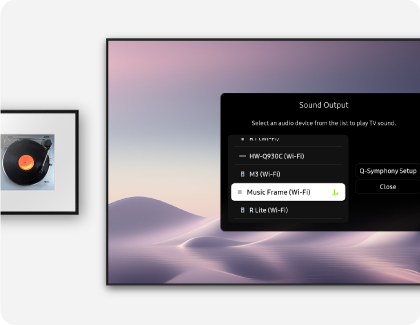
आप अपने Music Frame का इस्तेमाल अपने फ़ोन या TV के साथ भी कर सकते हैं, बशर्ते वह WI-FI से कनेक्ट हो! अपने Music Frame को WI-FI के ज़रिए अपने फ़ोन या TV से कनेक्ट करने के लिए SmartThings एप ज़रूरी है। इसके अलावा, सुनिश्चित करें कि आपका Music Frame और आपका दूसरा डिवाइस एक ही WI-FI नेटवर्क से जुड़े हों।
फ़ोन:
- आपके फ़ोन के SmartThings ऐप में Music Frame जुड़ जाने के बाद, यह WI-FI के ज़रिए कनेक्ट हो जाएगा। इसके बाद आप साउंड मोड और इक्वलाइज़र जैसे फ़ंक्शन इस्तेमाल कर पाएँगे। SmartThings ऐप के बारे में ज़्यादा जानकारी के लिए कृपया इस लेख का पहला भाग देखें।
TV:
WI-FI के ज़रिए TV को Music Frame से कनेक्ट करने के लिए, सबसे पहले Music Frame को Wireless राउटर से कनेक्ट करें। आपके फ़ोन के SmartThings ऐप में Music Frame जुड़ जाने के बाद, यह आपके फ़ोन के WI-FI नेटवर्क से कनेक्ट हो जाएगा। सुनिश्चित करें कि आपका TV और Music Frame एक ही WI-FI नेटवर्क से जुड़े हों। फिर, अपने SamsungTV पर, सेटिंग्स > सभी सेटिंग्स > ध्वनि > ध्वनि आउटपुट पर जाएँ। Music Frame (WI-FI) चुनें।
Q-Symphony फ़ीचर सपोर्ट करने वाले Samsung TV और Music Frame को एक ही WI-FI नेटवर्क से कनेक्ट करें ताकि TV और Music Frame, दोनों से एक साथ ध्वनि का आनंद लिया जा सके। कनेक्शन पूरा करने के लिए सेटिंग्स > सभी सेटिंग्स > ध्वनि > Q-Symphony सेटअप > Music Frame पर जाएँ । अधिकतम दो Music Frame कनेक्ट किए जा सकते हैं।
नोट्स:
- केवल Samsung TV ही WI-FI के माध्यम से Music Frame को TV से कनेक्ट करने का समर्थन करते हैं।
- SmartThings एप में Music Frame के पंजीकृत होने के बाद उसके WI-FI कनेक्शन को बदलने के लिए, पहले ऐप में Music Frame का कार्ड चुनें, फिर अधिक विकल्प (तीन लंबवत बिंदु) पर टैप करें और फिर डिवाइस सेटिंग्स पर टैप करें। नेटवर्क स्थिति पर टैप करें , फिर WI-FI नेटवर्क बदलें पर टैप करें और फिर स्क्रीन पर दिए गए निर्देशों का पालन करें।
- Music Frame WI-FI 6 का समर्थन नहीं करता है।
- Q-Symphony फीचर 2024 के बाद जारी होने वाले TV पर Music Frame के साथ संगत है। Software Update के बाद 2023 TV संगत हो जाएंगे।
- Q-Symphony का उपयोग करके Music Frame और Sound Bar को एक साथ कनेक्ट करने के लिए, 2024 Sound Bar की आवश्यकता होती है।
संगीत FRAME रीसेट करें

यदि आपका Music Frame Bluetooth के माध्यम से कनेक्ट नहीं हो रहा है, तो आप इसे रीसेट करने का प्रयास कर सकते हैं।
सावधानी: सभी सेटिंग्स रीसेट हो जाएँगी। सुनिश्चित करें कि ये चरण केवल तभी किए जाएँ जब रीसेट करना आवश्यक हो।
Thank you for your feedback!
Please answer all questions.
RC01_Static Content : This text is only displayed on the editor page





